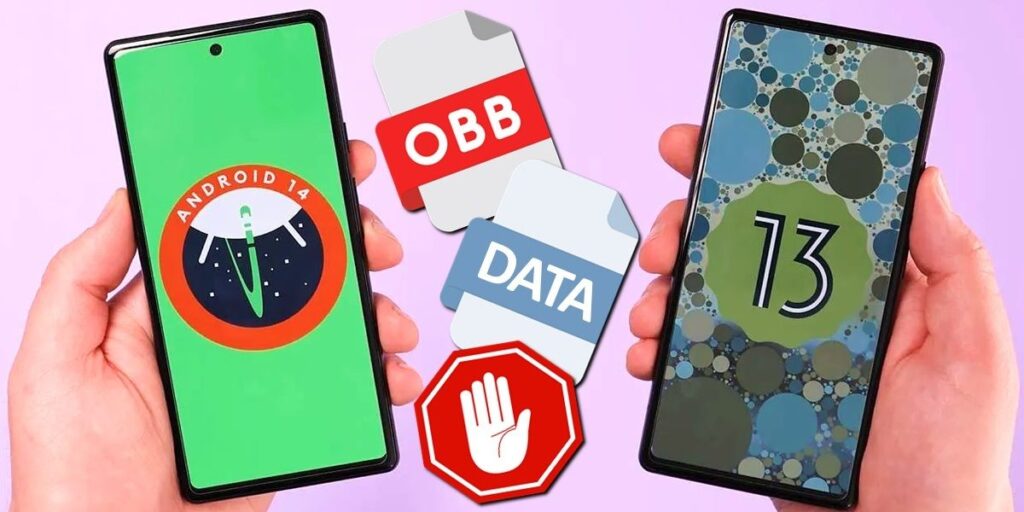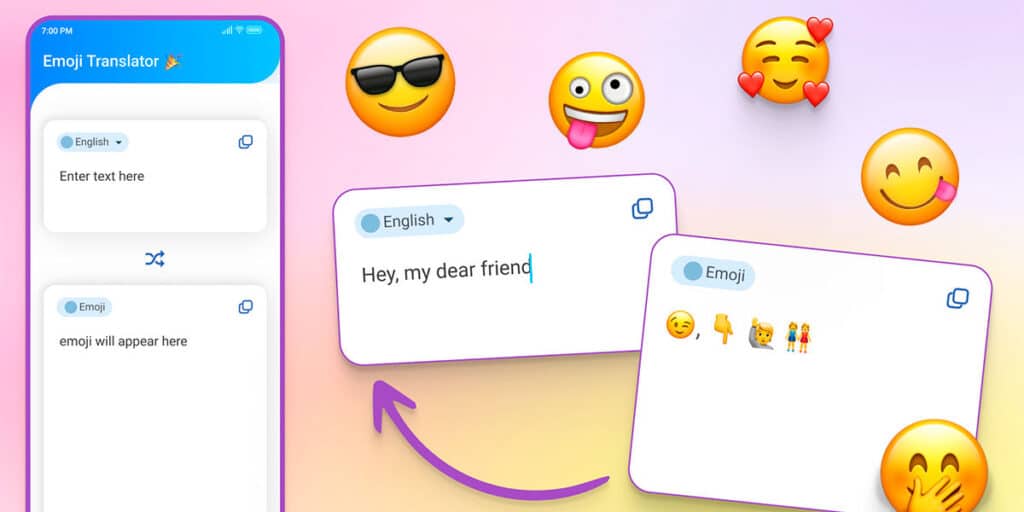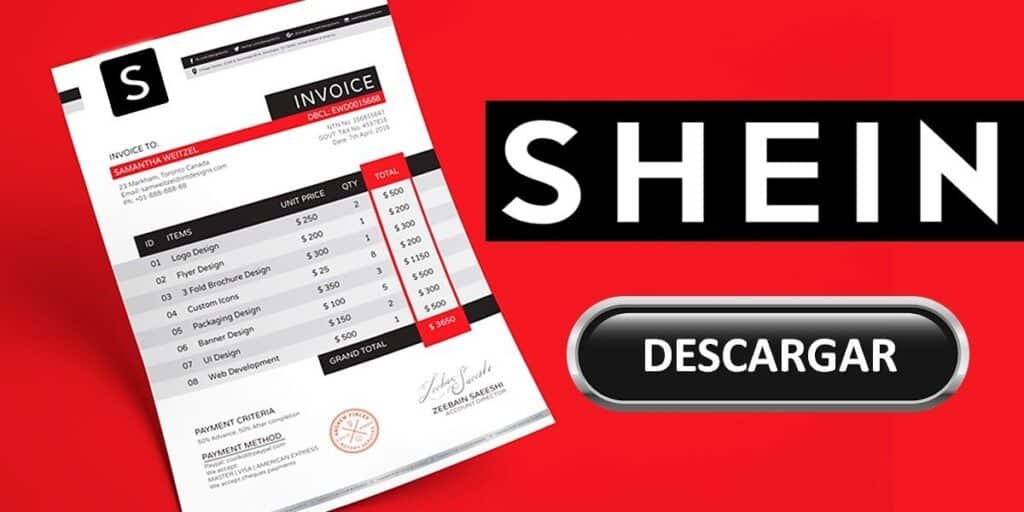Google ha creado versiones recientes del sistema operativo que a los usuarios de Android no nos gustaron. Y tanto Android 13 como Android 14 tienen restricciones para acceder a archivos OBB y de datos. Estas «medidas de seguridad» impiden que el usuario copie y pegue archivos en estas carpetas.
Afortunadamente, existe una manera de mover archivos a la carpeta OBB y Datos en teléfonos con Android 13 y Android 14 sin rootear. A continuación se muestra un tutorial paso a paso sobre cómo hacerlo.
Cómo mover archivos a carpetas OBB y Datos en Android 13 o Android 14
Para acceder a la carpeta OBB y a la carpeta de datos Necesitas instalar las aplicaciones Shizuku y ZArchiver.. Estas aplicaciones se pueden descargar gratis desde Play Store. A continuación dejamos sus cajas de descarga.
También deberías tener Habilitar opciones de desarrollador en tu móvil. Si aún no lo tienes, te daremos un tutorial sobre cómo habilitar las opciones de desarrollador en Android. Una vez que los encuentres, puedes comenzar con los siguientes pasos.

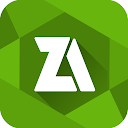

Abra la aplicación Shizuku y haga clic en Iniciar para iniciar la depuración inalámbrica. En la ventana emergente que aparece, haga clic en Opciones de desarrollador.Ahora deberías habilitar las opciones de depuración USB y depuración inalámbrica. Al hacer esto, podrás volver a la app de Shizuku y te notificará que necesitas comenzar a emparejar con el móvil. Haga clic en Aceptar.

Una vez que estés nuevamente en la aplicación Shizuku, debes hacer clic en emparejamiento, lo siguiente es hacer clic en las opciones de notificación.Habilite la opción Permitir notificaciones en la sección Notificaciones de la aplicación. Después de eso, regrese y ahora haga clic en Opciones de desarrollador.

Ahora busca la opción Depuración inalámbrica e ingrésala.El siguiente paso es abrir la barra de notificaciones de tu teléfono móvil. Allí debería aparecer una notificación de la aplicación Shizuku. En él tienes que pulsar introducir el código de emparejamiento.

Ingrese el código de emparejamiento y luego toque Enviar. Una vez hecho esto, cierre la barra de notificaciones y regrese a la aplicación Shizuku. Una vez que haya iniciado sesión, haga clic en Reiniciar y ahora Shizuku comenzará a depurar de forma inalámbrica.

Una vez que Shizuku esté activado, haga clic en Aplicaciones permitidas.Aquí tienes que permitir ZArchiver haciendo clic en el interruptor que aparece al lado de la aplicación, regresa a la página de inicio de Shizuku y haz clic en Reiniciar. Después de esto, asegúrese de que se muestren «Shizuku está activado» y «La aplicación tiene 1 licencia» antes de salir de la aplicación para garantizar que Shizuku y ZArchiver estén sincronizados.

Abra la aplicación ZArchiver y haga clic en el botón Opciones (⋮) en la esquina superior derecha.Ahora haga clic en Configuración y luego en ROOT. Aquí, debes seleccionar la opción Shizuku en el tipo de acceso root.

Luego de esto, activa la opción “Usar para Android”.[datos|obb] Y listo.Al final de todos estos pasos, puede copiar y pegar archivos fácilmente en las carpetas OBB y Datos evitando las limitaciones de Android 13 y Android 14 siguiendo estos pasos. Mantenga presionado el archivo> cortar> ir a la carpeta obb o datos> pegar.
Y cuéntanos… ¿qué opinas de las nuevas restricciones que Google está imponiendo a la OBB y a las carpetas de datos en las últimas versiones de Android?